Photoshop Gölge Efekti (1)
https://www.youtube.com/watch?v=7yfv4Eva2Dw
Bu yazımın konusu Photoshop’ta gölge nasıl oluşturulur. Bu anlatımda Photoshop’un kendi içinde bulunan “Layer Style” altındaki “Drop Shadow” efektini kullanmayacağım. Onun yerine kendi geliştirdiğim bir yöntemi anlatmak istiyorum. Bu yöntem çoğunlukla web tasarımında kullanılır.
Çalışma dosyaları burada => photoshop gölge yapımı
Photoshop’ta ilk olarak yeni bir dosya oluşturuyoruz.
800px genişliğinde 500px yüksekliğinde çözünürlük 72 dpi

Şimdi oluşturduğumuz dosyanın içine 600px genişliğinde 200px yüksekliğinde bir path çizelim bu path elemanının altına gölge vereceğiz.
(Ben path içine görsel yerleştirdim bu sizin kafanızı karıştırmasın.)
Şöyle bir görüntü elde ettik.

Şimdi gelelim gölgemize ben Photoshop’ta çalışırken her zaman geriye dönük düzenlenebilir nesneler ile çalışmaya özen gösteririm bu sebeple de “Smart Object” kullanacağız.
İlk olarak bir path çizelim genişlik 600px yükseklik 50px

Çizdiğimiz path’i ilk oluşturduğumuz nesnenin altına hizalayalım ve ortalayalım.
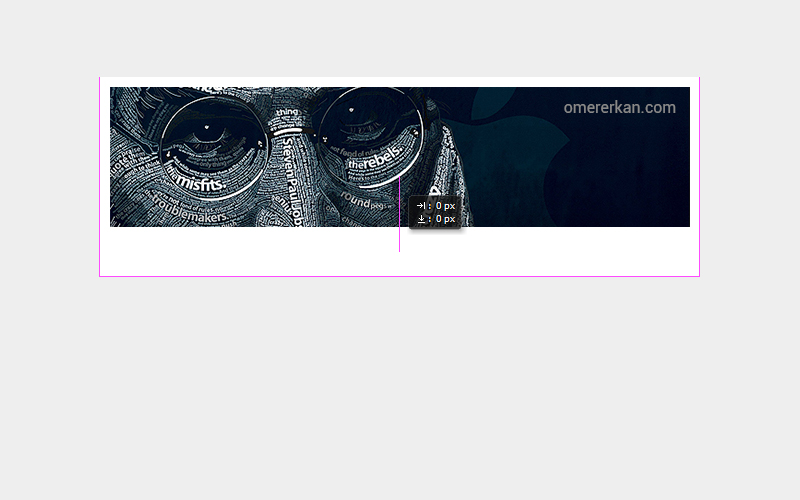
Yeni oluşturduğumuz nesne katmanı seçili iken ctrl+t tuş kombinasyonu ile transform toolu açalım.
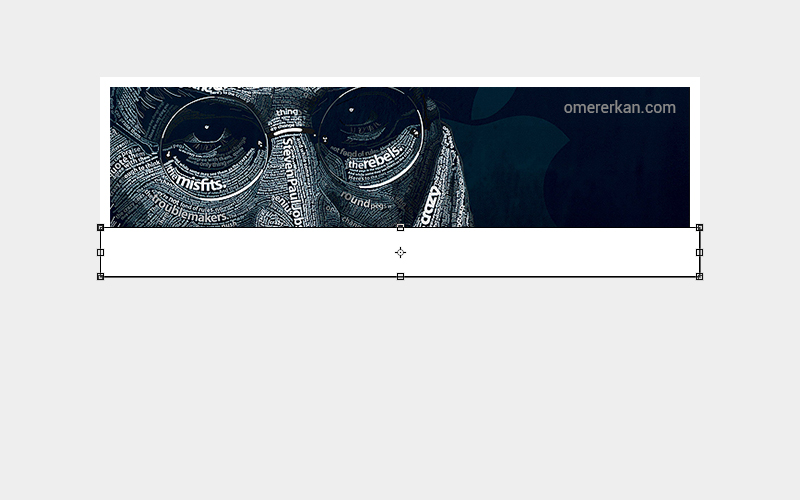
Şimdi dikey cetvelden bir kılavuz çekip nesnenin tam ortasına getirin ve enter tuşuna basın.
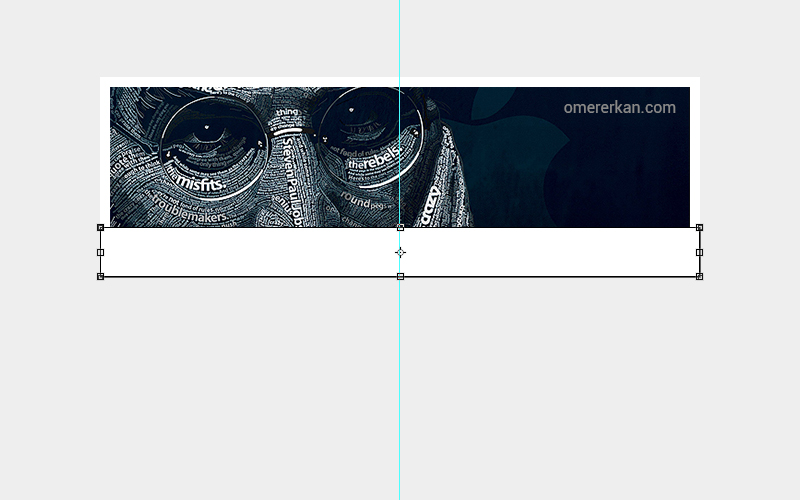
Klavyeden “P” harfine basarak “Pen Tool” seçelim ve çektiğimiz kılavuz ile nesnenin kesiştiği noktaya bir node ekleyelim.
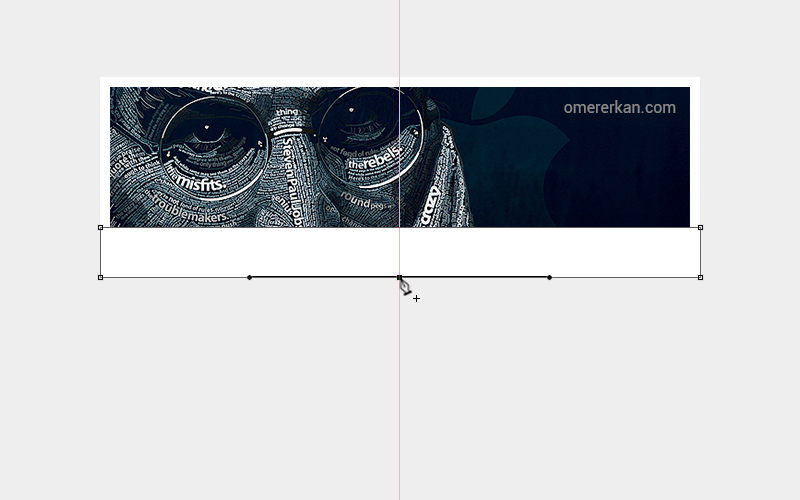
Klavyeden “A” harfine basarak “Direct Selection Tool” seçin ve nesnenin sağ ve sol altında yer alan iki node elemanını shift yardımı ilen seçin.
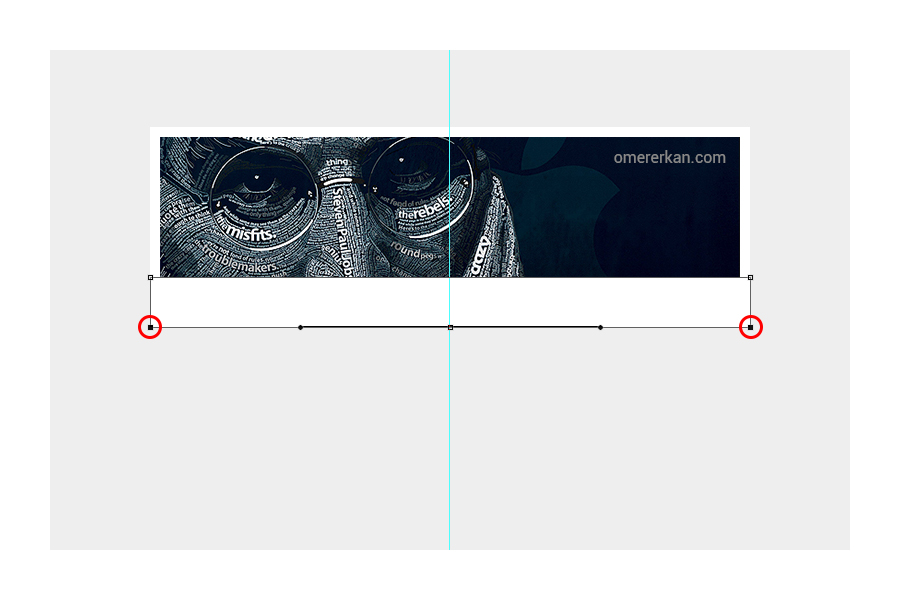
Şimdi “Shift” tuşuna basılı tutun ve aşağı ok tuşuna 2 kez basın.
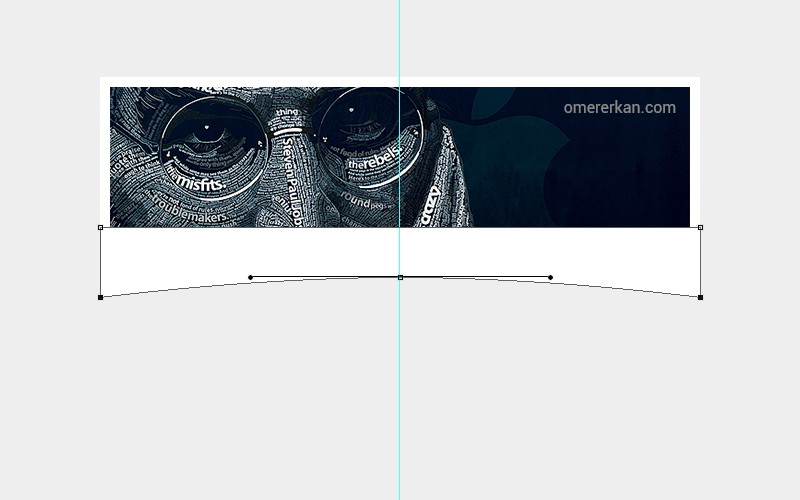
Sıra nesnemizi “Smart Object” nesnesine çevirmeye geldi.
Nesnenin katmanına (Layer) sağ tıklatın ve açılan menüden “Convert to Smart Object” seçeneğini seçin.
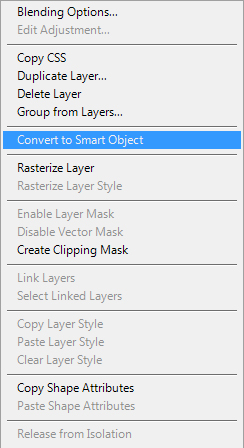
Sıra geldi efektlerimizi vermeye gölge olarak hazırladığımız katmanın üzerine çift tıklatın.
Açılan menüden “Gradient Overlay” seçeneğine tıklatın ve ayarları aşağıdaki gibi değiştirin.
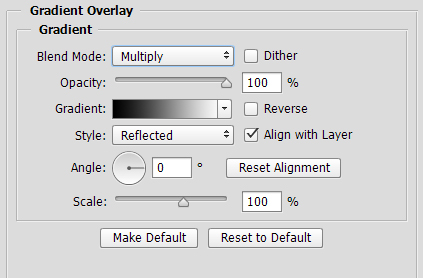
Layer paletinde nesnemiz seçili iken paletin üstündeki “Fill” dolgusunu “0” (Sıfır) olarak düzenleyin.
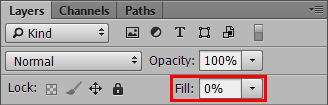
“Filter” menüsünü açın ve “Blur” altından “Gaussian Blur” efektini seçin.
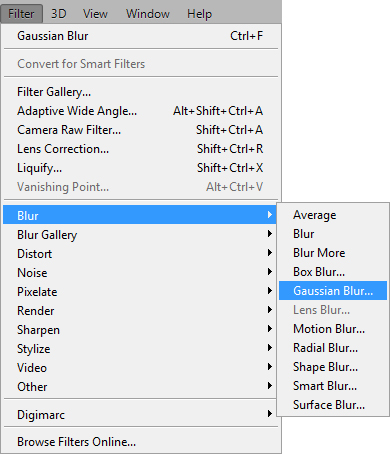
Açılan penceredeki değerleri aşağıdaki gibi değiştirin.
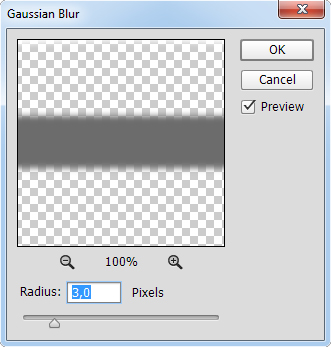
Ve son olarak layer paletinizdeki katman (layer) sıralamanızın aşağıdaki gibi olduğundan emin olun.
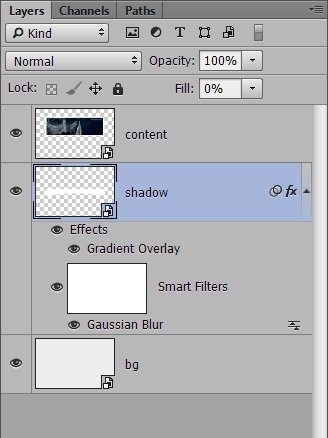
Final
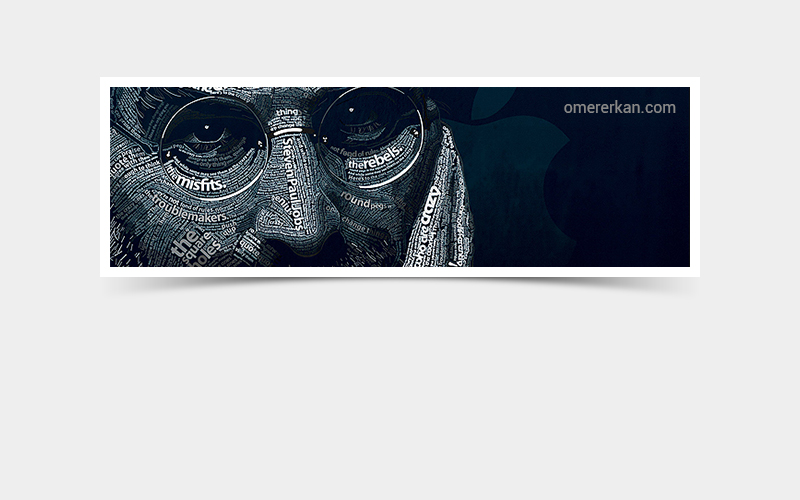
Faydalı olması dileğiyle…

